折叠双面模式
单击主页屏幕上的折叠双面,打开折叠双面模式。
在折叠双面模式中,会连续打印两个页面。 通过在纸张中间向下对折,可以制作双面打印件。
天花板上悬挂的海报等可以使用此方式。
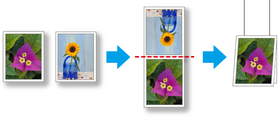
菜单栏
可以选择操作所需的菜单。

主区域
在此区域中,可以选择图像,以及进行其他打印设置。
 注释
注释
- 单击主区域中的
 可返回主页屏幕。
可返回主页屏幕。
页面选择屏幕
按照先正面后背面的顺序选择要打印的两个页面。
选择要用作正面的页面,然后单击下一步,打开选择背面页面的屏幕。
选择要用作背面的页面,然后单击下一步,打开编辑屏幕。
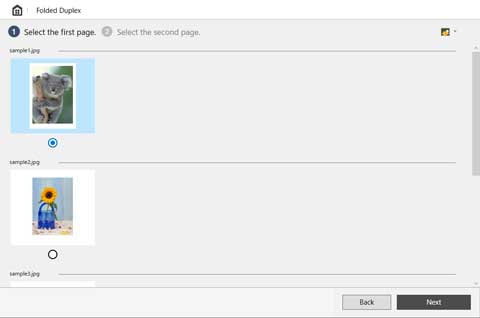
 注释
注释
- 可以通过单击
 /
/ /
/ 来更改缩略图的尺寸。
来更改缩略图的尺寸。 - 如果在主页屏幕上仅选择了输入数据的一个页面,则会打开编辑屏幕,而不是页面选择屏幕,且正面和背面选择相同的图像。
编辑屏幕
查看打印结果预览的同时,进行卷纸宽度和输出尺寸等设置。
单击下一步结束编辑,并进入打印设置屏幕。
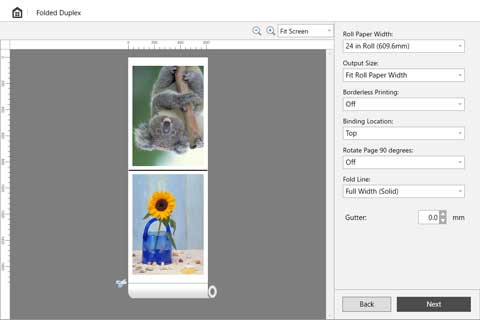
- 工具栏
-
可以选择用于主要操作的工具按钮。

 (放大/缩小视图)
(放大/缩小视图)-
可以在预览屏幕中更改缩放比例。
- 预览区域
-
显示使用当前设置的打印结果预览。
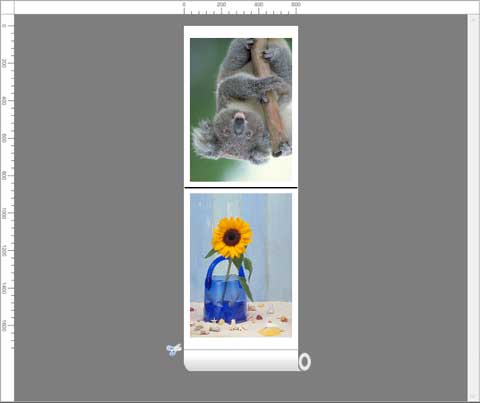
- 编辑设置区域
-
设置卷纸宽度、输出尺寸等。
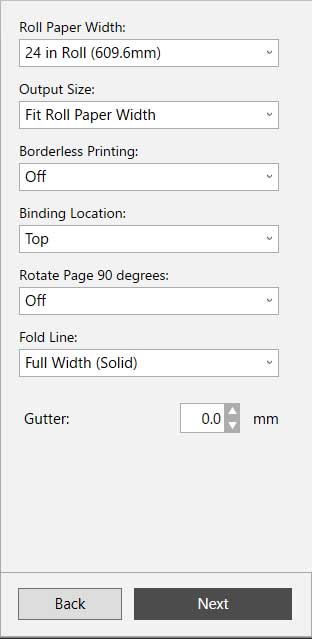
- 卷纸宽度
-
设置卷纸宽度。
- 输出尺寸
-
设置输出尺寸。
- 无边距打印
-
设置是否执行无边距打印。
将此项设置为开可将打印区域扩展至纸张的两边以及纸张前端。 - 装订位置
-
设置折叠纸张时的装订位置。
- 将页面旋转 90 度
-
设置是否将纵向创建的页面旋转90度并横向打印。
- 折叠线
-
设置显示页面折叠位置的折线类型。
- 装订线
-
设置装订线的边距。
打印设置屏幕
单击编辑屏幕中的下一步,然后进行打印设置。
设置各种项目后,单击打印开始打印。
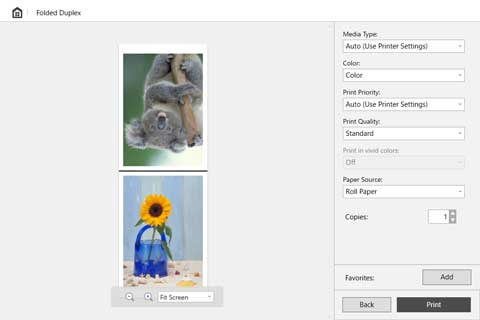
- 预览区域
-
显示打印结果的预览。
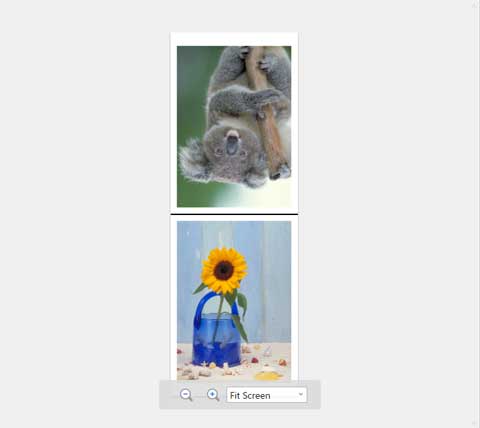
- 打印设置区域
-
进行与打印相关的设置,例如设置纸张类型。
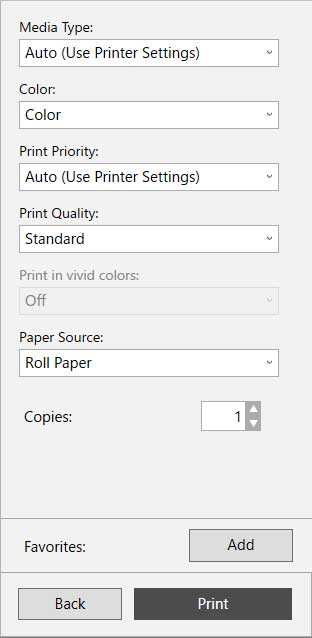
- 介质类型
- 设置要打印的纸张类型。
- 彩色
- 将要打印的颜色设置为彩色或单色。
- 打印优先级
- 设置打印结果中要特别突出的要素。
- 打印质量
- 选择符合您目标的打印质量。
- 以鲜艳的色彩打印
- 设置是否以鲜艳的色彩打印。
- 纸源
- 设置进纸方式。
- 份数
- 设置要打印的份数。
- 收藏夹
- 通过单击添加可以将当前编辑屏幕和打印设置屏幕中的设置注册至收藏夹。 从主页屏幕上的收藏夹选项卡可以轻松调用在收藏夹中注册的设置。
状态栏
显示已选择的数据数量和纸张尺寸等信息。

 注释
注释
- 可以使用显示菜单显示或隐藏工具栏和状态栏。

